系统垃圾清理软件CCleaner使用方法图文教程
时间:2020-05-30 12:55:42 作者:无名 浏览量:60
CCleaner是一款完全免费的隐私保护和系统优化工具软件,它的功能主要是可以清除Windows系统中不需要再使用的垃圾文件,方便腾出硬盘空间来装有用的文件。它还有清除使用者上网记录的功能。CCleaner软件体积小,运行速度非常快,能够对历史记录、文件夹、回收站和注册表等进行清理,附带还有卸载软件的功能。
下面就让小编带大家了解一下CCleaner的部分使用方法吧!
一、如何清理电脑中的隐私文件?
1.双击打开CCleaner软件,然后点击【下一步】。
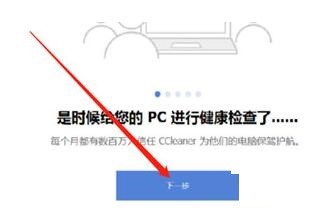
2.点击【隐私】功能窗口,如下图所示:
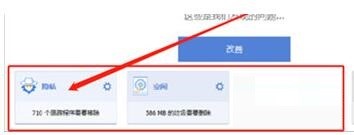
ccleaner使用方法图文详细教程图 二
3.然后点击【改善】按钮即可。

ccleaner使用方法图文详细教程图 三
二、ccleaner如何启动和禁止程序?
1.首先打开ccleaner。
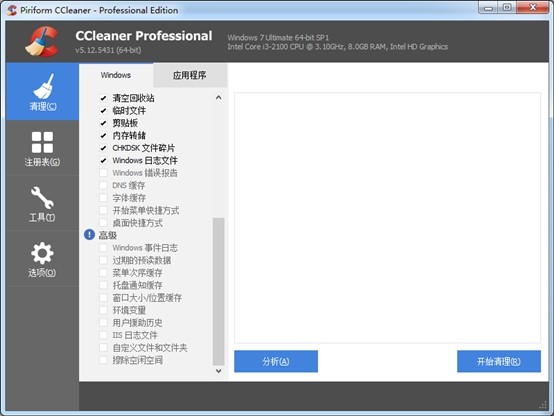
ccleaner使用方法图文详细教程图 四
2.然后点击左侧的“工具”,再点击【启动】按钮。
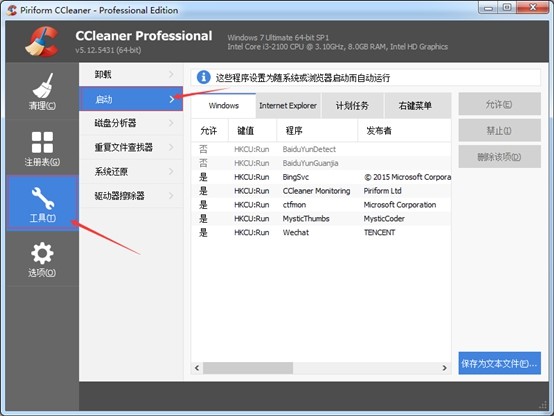
ccleaner使用方法图文详细教程图 五
3.若您想要禁止某个程序,请先选中该程序,然后点击【禁止】按钮即可。
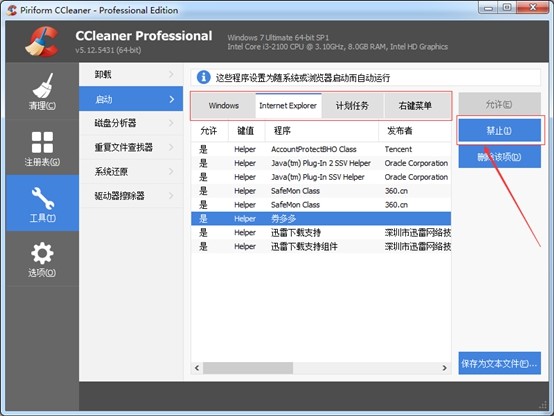
ccleaner使用方法图文详细教程图 六
4.若您想要开启某个程序,请先选中该程序,然后点击【允许】按钮即可。
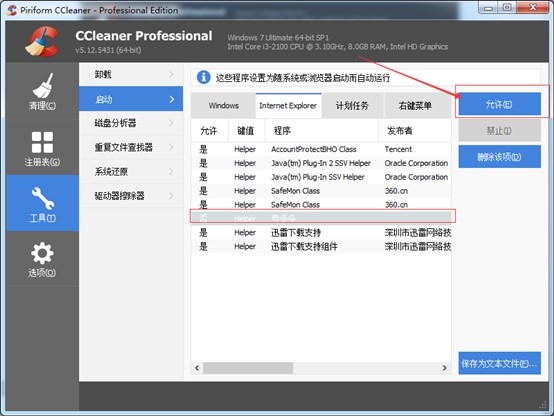
ccleaner使用方法图文详细教程图 七
三、ccleaner如何启动系统监控清理电脑?
1.首先打开Ccleaner。
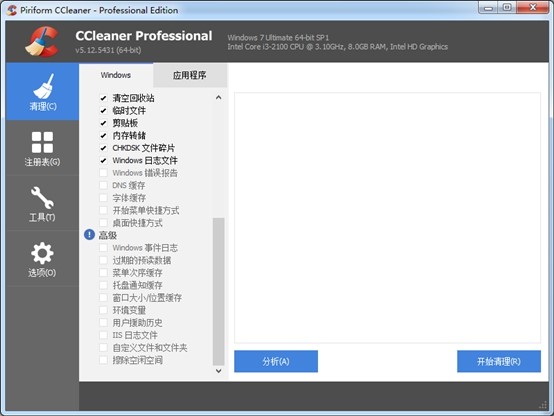
ccleaner使用方法图文详细教程图 八
2.点击“选项”,再点“监控”。
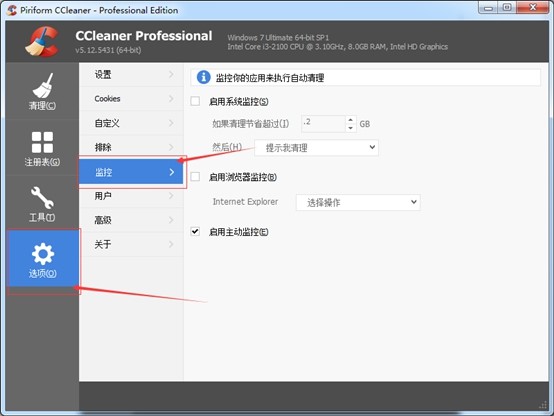
ccleaner使用方法图文详细教程图 九
3.勾选“启动系统监控”,然后设置“如果清理节省超过”多少,在“然后”中选择是“自动清理(无提示)”还是“提示我清理”还是“自动清理(有提示)”还是“自动清理(无提示)”又或是“prompt me to open ccleaner”。这些根据自己的意向选择。
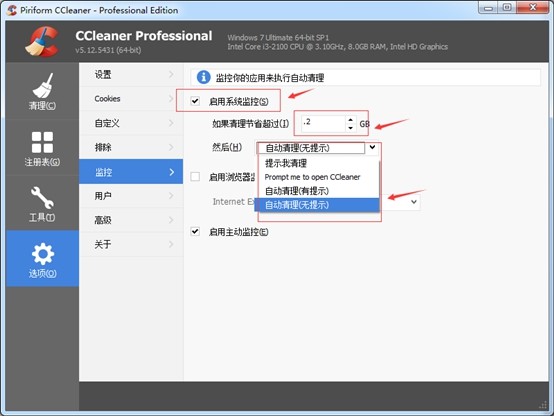
ccleaner使用方法图文详细教程图 十
以上就是小编今天给大家带来的内容,欢迎前来极速下载站搜索更多软件资讯!
CCleaner 5.53 中文版
- 软件性质:国外软件
- 授权方式:共享版
- 软件语言:简体中文
- 软件大小:14153 KB
- 下载次数:3694 次
- 更新时间:2020/5/30 13:40:46
- 运行平台:WinAll...
- 软件描述:CCleaner是一款专业的系统优化和隐私保护工具,主要用来清除Windows系... [立即下载]
相关资讯
相关软件
电脑软件教程排行
- 怎么将网易云音乐缓存转换为MP3文件?
- 比特精灵下载BT种子BT电影教程
- 微软VC运行库合集下载安装教程
- 土豆聊天软件Potato Chat中文设置教程
- 怎么注册Potato Chat?土豆聊天注册账号教程...
- 浮云音频降噪软件对MP3降噪处理教程
- 英雄联盟官方助手登陆失败问题解决方法
- 蜜蜂剪辑添加视频特效教程
- 比特彗星下载BT种子电影教程
- 好图看看安装与卸载
最新电脑软件教程
- 安卓ROM制作工具安装使用教程
- 系统垃圾清理软件CCleaner使用方法图文教程...
- 360免费WiFi常见问题解决办法
- 线刷宝刷机解决锁屏黑屏无法开机方法
- 王码五笔86版输入法下载安装教程
- 光速输入法设置自定义短语快捷字符方法
- 呱呱财经视频社区申请房间教程
- 微软必应词典整段翻译教程
- 暴风影音播放器安装使用教程
- fakeapp视频换脸软件安装教程
软件教程分类
更多常用电脑软件
更多同类软件专题











